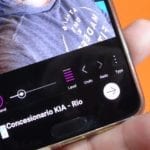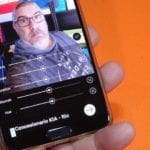आपल्याकडे अँड्रॉइड स्मार्टफोन किंवा अगदी टॅब्लेट असल्यास ज्यामध्ये त्याच्या इंटिग्रेटेड कॅमेर्यात चांगला पोट्रेट मोड त्याच्या अनुपस्थितीमुळे उभा आहे, आपण नशीब आहात कारण या नवीन व्हिडिओ-पोस्टमध्ये मी तुम्हाला दर्शवित आहे हा प्रभाव कसा जोडायचा किंवा कसा लागू करावा किंवा पोर्ट्रेट मोडलाही अस्पष्ट प्रभाव म्हणून ओळखले जाते, आपण आपल्या Android टर्मिनलवर जतन केलेल्या कोणत्याही फोटोवर.
एक पोर्ट्रेट मोड ज्याला हे माहित नाही त्यांच्यासाठी कलंक मोड आहे किंवा त्यास अस्पष्ट प्रभाव म्हणून देखील ओळखले जाते जे आधीपासूनच सर्वोत्कृष्ट Android टर्मिनलच्या कॅमेर्यामध्ये डीफॉल्टनुसार समाकलित केले गेले आहे आणि यामुळे मुख्य ऑब्जेक्ट किंवा व्यक्ती, अग्रभागी दर्शविलेली, पार्श्वभूमी अस्पष्ट करून अर्ध-व्यावसायिक स्वरूप प्रदान करते आणि फोटोच्या पार्श्वभूमीच्या वर एक थर आहे असे दिसते.
आपल्याकडे अँड्रॉइड टर्मिनल असेल ज्यामध्ये त्याची सामर्थ्य तंतोतंत त्याचे समाकलित कॅमेरे नसलेले किंवा चांगले कॅमेरेसुद्धा नसले तर यामध्ये पोर्ट्रेट मोड, अस्पष्ट किंवा अस्पष्ट प्रभाव आहे, मी व्हिडिओमध्ये दर्शवित असलेला अनुप्रयोग, वापरण्याचा एक सुपर साधा अनुप्रयोग , हे एक हातमोजे सारखे येईल, आणि आहे दोन स्ट्रोकसह आपल्याला काही खरोखर नेत्रदीपक डाग किंवा पोर्ट्रेट मोड प्रभाव प्राप्त होतील.
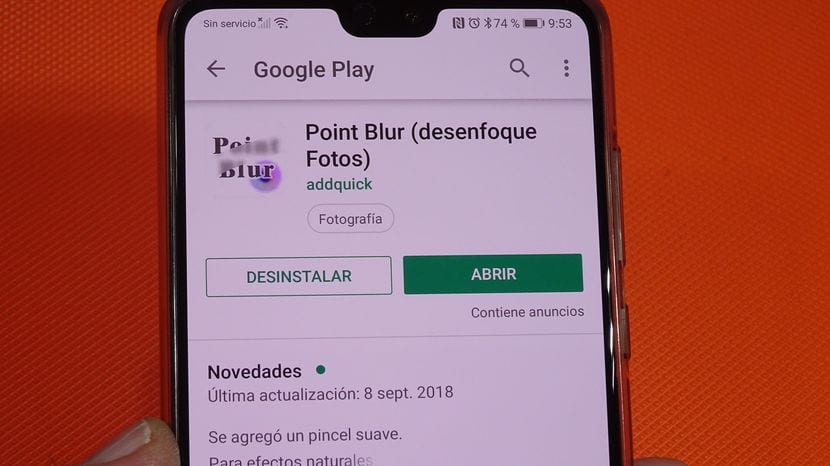
च्या वर्णनात्मक नावाला प्रतिसाद देणारा अनुप्रयोग बिंदू अस्पष्ट (अस्पष्ट फोटो), मी या ओळींच्या अगदी खाली सोडलेल्या थेट दुव्याद्वारे आम्ही ते Google Play Store वरून विनामूल्य डाउनलोड करण्यात सक्षम होऊ.
गूगल प्ले स्टोअर वरून पॉइंट ब्लर पॉइंट ब्लर (डाग डाग) विनामूल्य डाउनलोड करा
डाग प्रभाव कसा जोडायचा, (पोर्ट्रेट मोड) आमच्या Android सह घेतलेल्या फोटोंवर
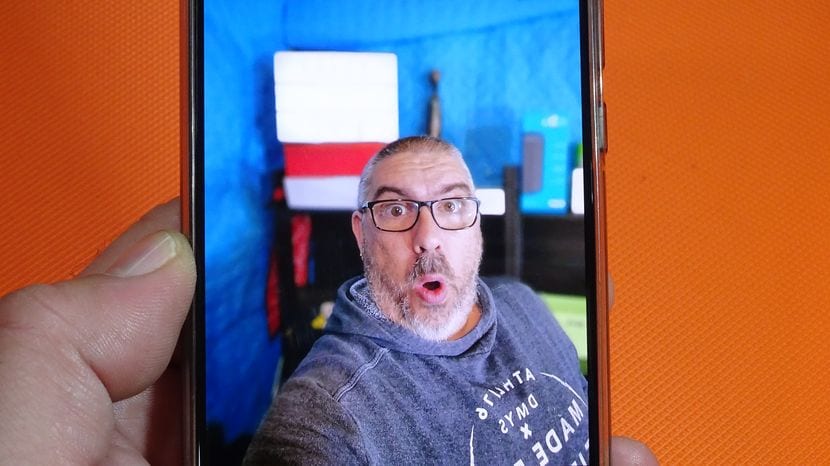
पॉइंट ब्लरसह बॅकग्राऊंड ब्लर इफेक्टचे उदाहरण
या पोस्टच्या सुरूवातीस मी तुम्हाला सोडलेल्या व्हिडिओमध्ये मी detailप्लिकेशन कसे वापरावे याबद्दल चरणशः चरण विस्तृत वर्णन करतो. हा अस्पष्ट प्रभाव किंवा पोर्ट्रेट मोड प्रभाव जोडण्यासाठी धूसर बिंदू आमच्या Android सह घेतलेल्या फोटोंवर किंवा आम्ही त्यात संग्रहित केलेल्या कोणत्याही फोटोवर.
Openingप्लिकेशन उघडण्यापर्यंत मर्यादीत असलेली एक प्रक्रिया, ज्यामुळे आम्हाला अस्पष्ट प्रभाव, धूसर प्रभाव किंवा पोर्ट्रेट मोड जोडायचा आहे असा प्रश्न असलेला फोटो निवडणे आणि छायाचित्रणाच्या पार्श्वभूमीवर ब्रशसारखे बोट ड्रॅग करून त्या व्यावहारिकरित्या त्वरित अस्पष्ट करणे आवश्यक आहे.
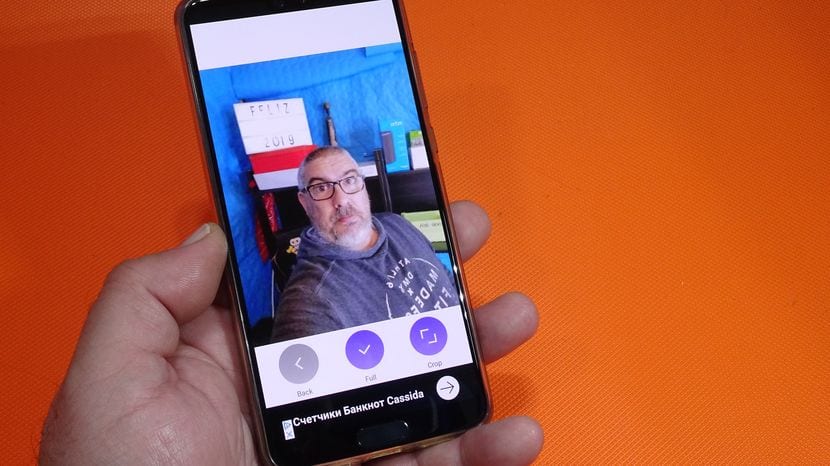
पॉइंट ब्लरने हाताळण्यापूर्वी तोच फोटो
हे तार्किक कसे आहे, फोटोग्राफीसह चांगले कार्य करण्यासाठी अनुप्रयोगात भिन्न साधने आहेत आणि यामुळे एक सर्वात नेत्रदीपक डाग, ब्रशची जाडी, परिणामाची तीव्रता किंवा आम्ही आपल्या Android च्या स्क्रीनवर आपले बोट ठेवतो तेव्हा आम्ही ज्या ठिकाणी चिन्हांकित करतो तेथे हलविण्यासाठी एक चांगला पर्याय इत्यादी साधने.
या लेखाच्या सुरूवातीस मी तुम्हाला सोडले आहे त्या व्हिडिओमध्ये मी तुम्हाला कसे सांगेन, वास्तविक वेळेत बनवलेल्या व्यावहारिक उदाहरणाद्वारे मी तुम्हाला सांगतो, अनुप्रयोग कसा वापरला जातो आणि केवळ काही मिनिटांत आणि थोड्या कौशल्यासह , आम्ही करू शकतो आमच्या अँड्रॉइडवर असलेल्या कोणत्याही छायाचित्रात हा अस्पष्ट प्रभाव जोडा.